Ορισμένοι χρήστες μας έκαναν ερωτήσεις σχετικά με τον τερματισμό ή την κατάργηση του cpx.exe επεξεργάζομαι, διαδικασία. Ορισμένοι έχουν αμφισβητηθεί εάν η διαδικασία είναι πραγματικά γνήσια ή είναι κακόβουλη, δεδομένου ότι συνήθως αρνείται να κλείσει όταν ο χρήστης προσπαθεί να επιλέξει Διαδικασία λήξης σε Διαχειριστής εργασιών. Συνήθως, ο χρήστης θα ανακαλύψει πολλές διαφορετικές διαδικασίες παρασκηνίου που ονομάζονταιΕνσωματωμένη εφαρμογή Google μετά την επιθεώρηση των διαδικασιών που κάλεσε cpx.exe.

Τι είναι το cpx.exe;
Cpx.exe θεωρείται γενικά ως α PUP (δυνητικά ανεπιθύμητο πρόγραμμα). ο εκτελέσιμο cpx.exe δεν είναι αρχείο συστήματος και δεν είναι απαραίτητο για την ευημερία του λειτουργικού σας συστήματος με οποιονδήποτε τρόπο. Μια γρήγορη έρευνα στο Διαχειριστής εργασιών αποκαλύπτει ότι το εκτελέσιμο καλεί μια διαδικασία φόντου: Ενσωματωμένη εφαρμογή Google.
Παρά το όνομα, η εφαρμογή Google Embedded δεν σχετίζεται με την Google με κανέναν τρόπο. Είναι στην πραγματικότητα μια διαδικασία adware που αποτελεί μέρος του s5Mark adware σουίτα. Αυτό το adware συνδυάζεται συνήθως με πολλούς δημοφιλείς εγκαταστάτες που είναι άμεσα διαθέσιμοι από πολλούς αξιόπιστους ιστότοπους λήψης.
Το εκτελέσιμο CPX είναι γνωστό ότι καταναλώνει πολλούς πόρους CPU και παραμένει ενεργός παρά τις προσπάθειες ορισμένων χρηστών για να τον τερματίσει. Εξαιτίας αυτού, η γενική συναίνεση είναι ότι η διαδικασία χρησιμοποιείται για την εξόρυξη κρυπτονομισμάτων.
Τι είναι ένα δυνητικά ανεπιθύμητο πρόγραμμα;
Τα PUPs φθάνουν τακτικά σε έναν συγκεκριμένο υπολογιστή με τη δέσμευσή τους με άλλο λογισμικό. Τα PUPs είναι συχνάκρυμμένο μέσα στους εγκαταστάτες δημοφιλών λήψεων λογισμικού στο Διαδίκτυο και θα εγκατασταθεί αυτόματα μαζί με το αντίστοιχο πρόγραμμα.
Τα PUP μπορούν να προκαλέσουν προβλήματα στο σύστημά σας για δύο διαφορετικούς λόγους:
- Τα PUP ενδέχεται να περιέχουν adware ή spyware.
- Τα PUP ενδέχεται να «δανειστούν» τους πόρους του συστήματός σας για να εξορύξουν κρυπτονομίσματα - αυτό θα εξαντλήσει σημαντικά τους πόρους του συστήματός σας.
Πρέπει να καταργήσω το cpx.exe;
Η σύντομη απάντηση είναι Ναί. Υπάρχουν πολύ λίγοι λόγοι για τους οποίους θέλετε να διατηρήσετε σκόπιμα ένα λογισμικό που τρώει συνεχώς ένα τεράστιο κομμάτι των πόρων της CPU σας. Ωστόσο, είναι πολύ πιθανό ότι δεν θα μπορείτε να καταργήσετε μόνο το εκτελέσιμο cpx.exe.
Οι περισσότεροι χρήστες που αντιμετώπιζαν αυτό το συγκεκριμένο πρόβλημα ανέφεραν ότι ήταν σε θέση να αντιμετωπίσουν πλήρως το cpx.exe μετά την επανεγκατάσταση του Chrome. Προφανώς, αυτή η κακόβουλη διαδικασία μπορεί να αλλάξει το Google Chrome και άλλες παραγόμενες εκδόσεις (όπως το Chromium). Σε αυτήν την περίπτωση, η μόνη λύση για την κατάργησή του επ 'αόριστον είναι η επανεγκατάσταση μιας καθαρής έκδοσης του Chrome.
Πιθανή απειλή για την ασφάλεια
Όπως δηλώσαμε προηγουμένως παρακάτω, το cpx.exe είναι στην πραγματικότητα μια διαδικασία adware που ανήκει στο s5Mark adware σουίτα. Μπορείτε να το επιβεβαιώσετε ανοίγοντας ένα Διαχειριστής εργασιών παράθυρο (Ctrl + Shift + Esc)και τον έλεγχο Ενσωματωμένη εφαρμογή Google καταχωρήσεις. Εάν βρείτε πολλές καταχωρίσεις που χρησιμοποιούν όλες σημαντικούς πόρους, μπορείτε να είστε σίγουροι ότι αυτό προκαλείται από το s5Mark adware σουίτα.

Το θέμα με το adware είναι ότι λειτουργούν σε μια γκρίζα περιοχή νομιμότητας. Εξαιτίας αυτού, οι περισσότερες σουίτες προστασίας από ιούς δεν θα τις αντιμετωπίσουν ως παραβίαση ασφαλείας και κατά συνέπεια δεν θα τις αντιμετωπίσουν. Ωστόσο, υπάρχουν μερικά λογισμικά που θα το κάνουν.
Ένα τέτοιο λογισμικό είναι το Malwarebytes. Ο σαρωτής ασφαλείας είναι εξαιρετικός στον εντοπισμό adware που συνήθως περνάει από άλλους γενικούς σαρωτές που είναι ιδιαίτερα εξειδικευμένοι σε malware, spyware και ransomware. Εάν αντιμετωπίζετε προβλήματα με τη χρήση Malwarebytes, ακολουθήστε το αναλυτικό άρθρο μας (εδώ) σχετικά με τη χρήση του λογισμικού για τον καθαρισμό του συστήματός σας.
Πώς να αφαιρέσετε το cpx.exe
Εάν χρησιμοποιήσατε το Malwarebytes, υπάρχει μεγάλη πιθανότητα το λογισμικό να έχει ήδη καραντίσει τη διαδικασία που αποκόπτεζε τους πόρους του συστήματός σας. Ωστόσο, είναι πολύ πιθανό ότι αυτή η διαδικασία άφησε πολλά υπολείμματα αρχείων που δεν καταργήθηκαν αυτόματα από τον σαρωτή ασφαλείας.
Χρησιμοποιήστε τις παρακάτω δύο μεθόδους για να διαγράψετε κάθε ίχνος τουs5Mark adware σουίτα από το σύστημά σας:
Μέθοδος 1: Διαγραφή κλειδιών που σχετίζονται με το cpx από τον Επεξεργαστή Μητρώου
Σύμφωνα με πληροφορίες, ορισμένοι χρήστες μπόρεσαν να καταργήσουν το cpx.exe διαγράφοντας κάθε κλειδί μητρώου που αναφέρεται στη διαδικασία με Επεξεργαστής μητρώου. Ακολουθεί ένας γρήγορος οδηγός για το πώς να το κάνετε αυτό:
- Τύπος Πλήκτρο Windows + R για να ανοίξετε ένα παράθυρο "Εκτέλεση". Πληκτρολογήστε "regeditΚαι χτύπησε Εισαγω για να ανοίξω Επεξεργαστής μητρώου.
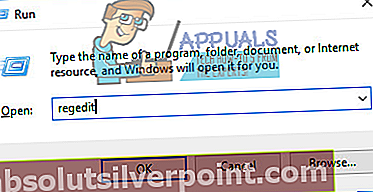
- Μέσα Επεξεργαστής μητρώου, κάντε κλικ στον Υπολογιστή για να βεβαιωθείτε ότι βρίσκεστε στη ρίζα και, στη συνέχεια, πατήστε Ctrl + F για να ανοίξετε το Εύρημα παράθυρο.
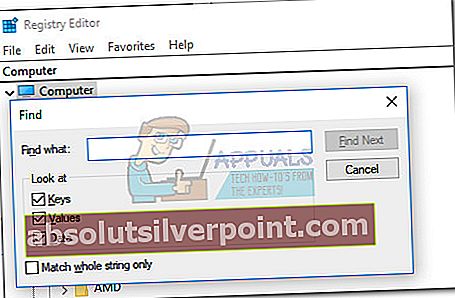
- Στο Εύρημα παράθυρο, πληκτρολογήστε "cpx"Στο πλαίσιο αναζήτησης και, στη συνέχεια, επιλέξτε τα πλαίσια που σχετίζονται με Κλειδιά, Αξίες, και Δεδομένα. Τέλος, επιλέξτε το πλαίσιο που σχετίζεται με Ταιριάξτε μόνο ολόκληρη τη συμβολοσειρά και χτυπήστε το Βρείτε Επόμενο κουμπί.
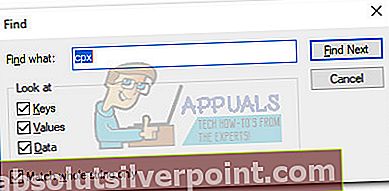
- Μόλις αρχίσει να συμπληρώνεται η λίστα, διαγράψτε κάθε κλειδί στο οποίο αναφέρεται cpx.exe (που βρίσκεται στην Αρχεία προγράμματος x86).
- Μόλις καταργήσετε κάθε εμφάνιση, κλείστε Επεξεργαστής μητρώου και επανεκκινήστε τον υπολογιστή σας. Μετά τη δημιουργία αντιγράφων ασφαλείας των εκκινήσεων του υπολογιστή σας, δεν θα πρέπει πλέον να μπορείτε να εντοπίσετε το cpx.exe διαδικασία μέσα Διαχειριστής εργασιών.
Εάν εξακολουθείτε να βλέπετε το cpx.exe διαδικασία ή εάν αυτή η μέθοδος δεν ήταν εφαρμόσιμη, μεταβείτε στο Μέθοδος 2.
Μέθοδος 2: Κατάργηση εγκατάστασης του adware s5Mark
Μόλις καταφέρετε να καθαρίσετε το μητρώο των Windows από κλειδιά που ανήκουν στο cpx.exe, ήρθε η ώρα να εξαλείψετε τη σουίτα εφαρμογών που είναι υπεύθυνη για την αναγέννηση των αρχείων adware
Η κατάργηση της σουίτας adware είναι τόσο απλή όσο η απεγκατάσταση s5Mark από Αρχεια προγραμματος.Αλλά σε περίπτωση αποτυχίας της απεγκατάστασης, θα αφαιρέσουμε τα αρχεία που έχουν απομείνει χειροκίνητα. Ακολουθεί ένας γρήγορος οδηγός για το πώς να το κάνετε αυτό:
- Τύπος Πλήκτρο Windows + Rγια να ανοίξετε μια εντολή Εκτέλεση. Πληκτρολογήστε "appwiz.cplΚαι χτύπησε Εισαγω για να ανοίξω Προγράμματα και χαρακτηριστικά.

- Σε Προγράμματα και χαρακτηριστικά, μετακινηθείτε προς τα κάτω στη λίστα εφαρμογών και απεγκαταστήστε το s5Mark λογισμικό.
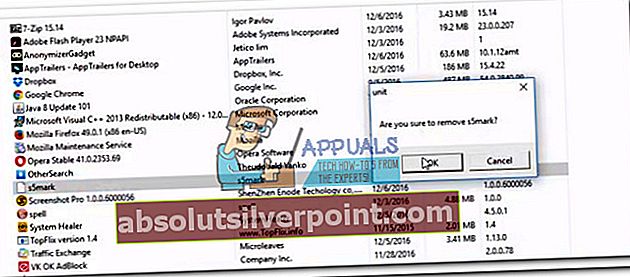 Σημείωση: Εάν η απεγκατάσταση αποτύχει, μεταβείτε στο C:> Αρχεία προγράμματος (x86) και διαγράψτε το cxp φάκελο εξ ολοκλήρου.
Σημείωση: Εάν η απεγκατάσταση αποτύχει, μεταβείτε στο C:> Αρχεία προγράμματος (x86) και διαγράψτε το cxp φάκελο εξ ολοκλήρου. - Επανεκκινήστε τον υπολογιστή σας και δείτε εάν το πρόβλημα έχει επιλυθεί.
Σε περίπτωση που δεν καταφέρατε να απεγκαταστήσετε το s5Mark σουίτα από Προγράμματα και αρχεία, συνεχίστε με την τελική μέθοδο. Ακόμα κι αν δεν βλέπετε πλέον ίχνη της διαδικασίας cxp.exe, συνιστάται ιδιαίτερα η παρακολούθηση Μέθοδος 3.
Μέθοδος 3: Επανεγκατάσταση μιας καθαρής έκδοσης του Chrome (ή του Chromium)
Όπως αποδεικνύεται, το cpx.exe δεν φιλοξενείται μόνο από το s5Mark adware σουίτα. Ορισμένοι χρήστες ανακάλυψαν ότι αυτή η κακόβουλη διαδικασία μπορεί επίσης να βρίσκεται εντός μιας μολυσμένης έκδοσης Chrome ή Chromium. Αυτές οι τροποποιημένες εκδόσεις του Chrome είναι συνήθως διαθέσιμες σε σκιερά μέρη λήψης.
Ανεξάρτητα από το εάν καταφέρατε να απεγκαταστήσετε τη σουίτα s5Mark ή όχι Μέθοδος 2, ανοίξτε ένα παράθυρο Εκτέλεσης (Πλήκτρο Windows + R) και πληκτρολογήστε "appwiz.cpl" για να ανοίξω Προγράμματα και χαρακτηριστικά πάλι. Στη συνέχεια, περιηγηθείτε στη λίστα εφαρμογών και καταργήστε την εγκατάσταση κάθε καταχώρησης που αναφέρει Χρώμιο ή Χρώμιο.
Σημείωση: Λάβετε υπόψη ότι εάν το Chrome σας είναι πράγματι κακόβουλο, είναι πιθανό να έχει διαφορετικό εκδότη από αυτόν Google Inc..
Μόλις καταργήσετε το Chrome ή το Chromium, απεγκαταστήστε μια καθαρή έκδοση για έναν από τους παρακάτω συνδέσμους:
- Chrome (εδώ)
- Chromium (εδώ)
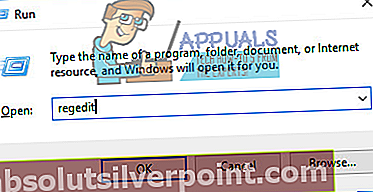
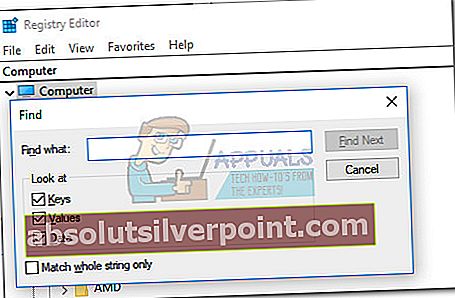
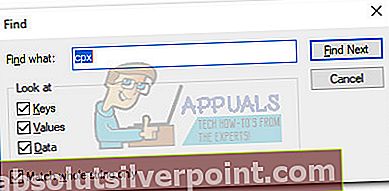

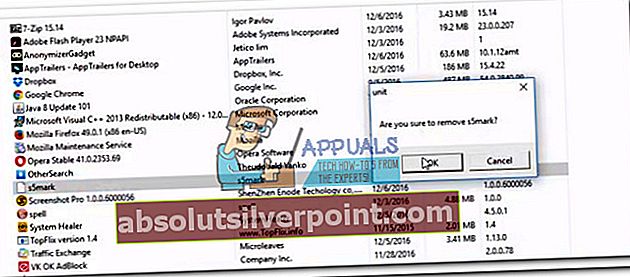 Σημείωση: Εάν η απεγκατάσταση αποτύχει, μεταβείτε στο C:> Αρχεία προγράμματος (x86) και διαγράψτε το cxp φάκελο εξ ολοκλήρου.
Σημείωση: Εάν η απεγκατάσταση αποτύχει, μεταβείτε στο C:> Αρχεία προγράμματος (x86) και διαγράψτε το cxp φάκελο εξ ολοκλήρου.








